Jak dodać plik lub folder do listy wyjątków programu antywirusowego w systemie Windows 11
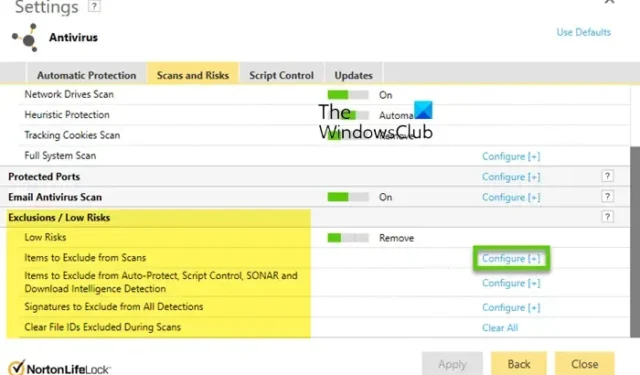
W tym poście pokażemy, jak wykluczyć programy, pliki i foldery ze skanowania w programach antywirusowych McAfee, Kaspersky, Norton Avast, AVG, Bitdefender, Malwarebytes itp. w systemie Windows 11/10. Gdy dodasz program do białej listy , oprogramowanie antywirusowe przestanie go blokować.
Widzieliśmy już, jak wykluczyć folder z programu Windows Defender ; teraz zobaczmy, jak to zrobić w popularnym oprogramowaniu antywirusowym dla komputerów z systemem Windows.
Jak wykluczyć plik lub folder ze skanowania antywirusowego Norton
Aby wykluczyć plik lub folder ze skanowania antywirusowego Norton, wykonaj następujące kroki:
- Otwórz oprogramowanie zabezpieczające Norton
- Wybierz Ustawienia > Antywirus.
- Następnie wybierz kartę Skanowania i zagrożenia.
- Teraz przewiń w dół do sekcji Wykluczenia/Niskie ryzyko
- Wybierz opcję Konfiguruj [+] obok opcji Elementy do wykluczenia ze skanowania.
- Wybierz Dodaj foldery lub Dodaj pliki i przejdź do pliku/folderu, który chcesz wykluczyć.
- Kliknij OK.
Jak dodać wyjątek folderu w McAfee
Aby wykluczyć pliki i foldery ze skanowań antywirusowych w programie McAfee, wykonaj następujące czynności:
- Otwórz oprogramowanie zabezpieczające McAfee
- W menu po lewej stronie kliknij Moje widżety ochrony
- W obszarze Chroń swój komputer kliknij opcję Skanowanie w czasie rzeczywistym
- W obszarze Wykluczone pliki kliknij Dodaj plik.
- Wyszukaj i wybierz plik lub folder, który chcesz wykluczyć ze skanowania.
- Kliknij OK, zapisz i wyjdź.
Gdy to zrobisz, pliki wykluczone w tym menu również zostaną wykluczone ze skanowania na żądanie, zaplanowanego i ze skanowania z wiersza polecenia.
Jak dodać wyjątek folderu w Kaspersky
- Otwórz ustawienia Kaspersky
- Wybierz Zagrożenia i wykluczenia
- Kliknij Zarządzaj wykluczeniami lub Określ zaufane aplikacje
- Kliknij Dodaj > Przeglądaj
- Przejdź do folderu lub obiektu, który chcesz dodać do wykluczeń, i wybierz go.
- Wybierz inne oferowane opcje i ustawienia.
- Zapisz i wyjdź.
Gdy dodasz foldery, pliki lub pliki wykonywalne, jego aktywność nie będzie monitorowana.
Jak dodać folder do listy wykluczeń Avast
- Otwórz program Avast Antivirus i przejdź do Menu > Ustawienia.
- Wybierz kartę Ogólne, a następnie kartę Wyjątki.
- Kliknij opcję Dodaj wyjątek, a następnie dodaj ścieżkę do pliku lub folderu, który chcesz wykluczyć.
- Zapisz i wyjdź.
Jak dodać folder do listy wykluczeń w programie AVG
- Otwórz AVG i kliknij Menu > Ustawienia.
- Na karcie Ogólne znajdź Wyjątki i kliknij Dodaj wyjątek.
- Wybierz plik lub folder, który chcesz wykluczyć, i kliknij OK.
Dodaj Plik lub Folder do Listy Wyjątków BitDefender
- Otwórz Bitdefender i kliknij sekcję Ochrona na lewym panelu.
- Kliknij opcję Wyświetl funkcje > tryb ustawień w module antywirusowym.
- Przejdź do zakładki Wykluczenia.
- Kliknij Dodaj w obszarze Wykluczenia plików i dodaj ścieżkę do katalogu, który chcesz wykluczyć ze skanowania.
Jak dodać wykluczenia do Malwarebytes
Malwarebytes jest agresywny i dlatego jest znany z wystawiania fałszywych alarmów, ponieważ woli klasyfikować wiele powszechnie używanych programów jako potencjalnie niechciane programy . Więc jeśli chcesz, możesz dodać takie programy do swojej listy wyjątków lub wykluczeń.
Aby dodać program, plik lub folder do listy wykluczeń Malwarebytes :
- Uruchom Malwarebytes
- Kliknij ikonę Ustawienia w prawym górnym rogu
- Następnie kliknij kartę z napisem Lista dozwolonych .
- Będąc tutaj, kliknij przycisk Dodaj
- Wybierz opcję Zezwalaj na plik lub folder
- Następnie kliknij przycisk Wybierz plik lub folder
- Wybierz reguły wykluczeń
- Kliknij Gotowe.
Pamiętaj, aby ponownie uruchomić komputer po wprowadzeniu tych zmian, aby zaczęły obowiązywać.
Nie zaleca się wykluczania określonych plików lub folderów ze skanowania antywirusowego, ponieważ może to narazić komputer na potencjalne zagrożenia. Ale jeśli napotykasz konflikty między swoim programem antywirusowym a pewnym bezpiecznym oprogramowaniem, możesz rozważyć wykluczenie takich programów, plików lub folderów ze skanowania antywirusowego.
Jak dodać wykluczenia do konsoli Windows Defender?
Aby dodać wykluczenia lub wyjątki do konsoli Windows Defender, otwórz Edytor zarządzania zasadami grupy i przejdź do Konfiguracja komputera> Szablony administracyjne. Rozwiń składniki systemu Windows > program antywirusowy Microsoft Defender > drzewo wykluczeń. Edytuj ustawienie Wykluczenia ścieżki i włącz je. Na koniec dodaj wybrane wykluczenia. W ten sposób możesz dodać Typ pliku lub Wykluczenie procesu do Zabezpieczenia systemu Windows .
Jak wykluczyć folder w Defender ASR?
Aby wykluczyć folder w programie Windows Defender ASR, przejdź do opcji Wyklucz pliki i ścieżki z ustawienia Reguły redukcji powierzchni ataku i włącz ją. Następnie kliknij Pokaż i dodaj folder w kolumnie Nazwa wartości. Ustaw wartość na 0 dla folderu. Zapewni to wykluczenie folderu z reguł redukcji powierzchni ataku .



Dodaj komentarz